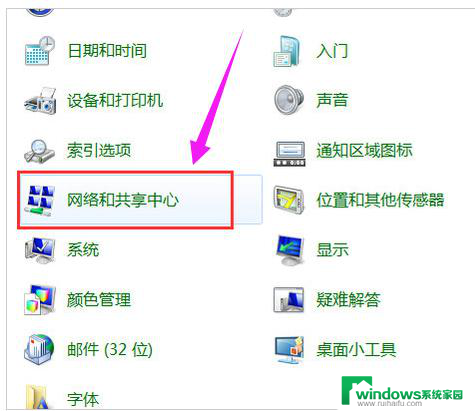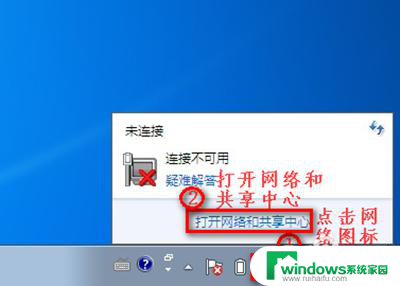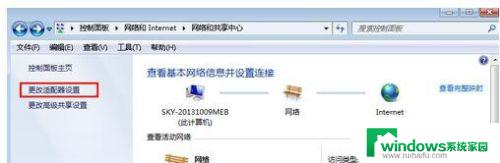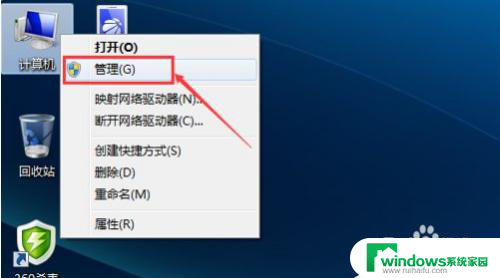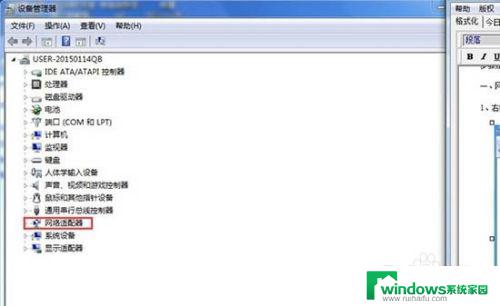win7设置wifi连接无线网络 Win7怎么连接WiFi
在现代社会中无线网络的普及已经成为人们生活中必不可少的一部分,特别是对于使用电脑的人来说,连接WiFi已经成为日常工作和娱乐的必备条件之一。而在Windows 7操作系统中,如何设置和连接WiFi网络则成为了许多用户的关注焦点。Win7提供了简便的设置方法,让用户能够轻松连接到无线网络。本文将介绍Win7设置WiFi连接无线网络的详细步骤,让您能够快速上手,享受便捷的无线上网体验。
具体方法:
1.首先双击【计算机】(或其他名称,另一常见名称叫做【我的电脑】)。

2.然后点击【打开控制面板】。
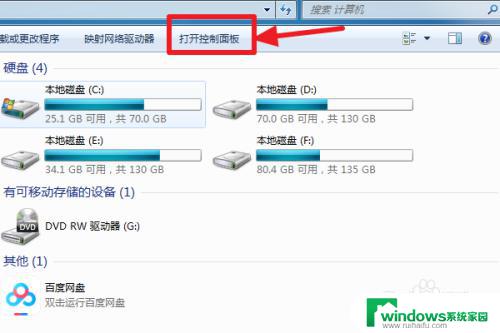
3.在控制面板中点击【硬件和声音】。
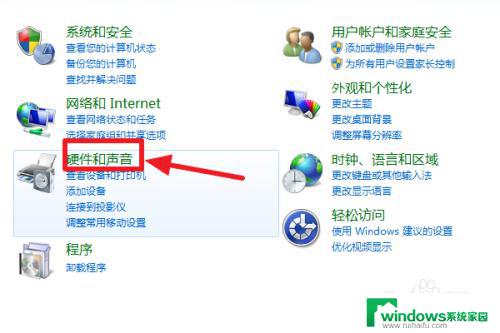
4.打开【设备管理器】。
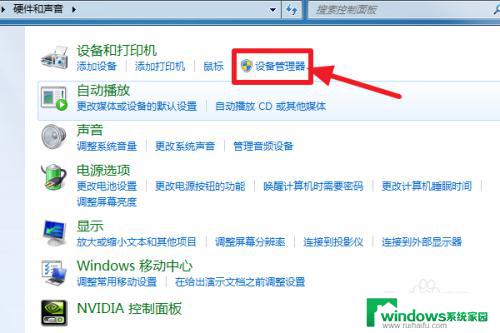
5.【网络适配器】下有一个无线网卡(比如我的Broadcom 802.11n 网络适配器就是一个无线网卡)和一个有线网卡,两者都没有黄色感叹号。说明网卡驱动已经安装,这样我们就可以去连接网络了。(如果有黄色感叹号,那么就得先去装驱动)
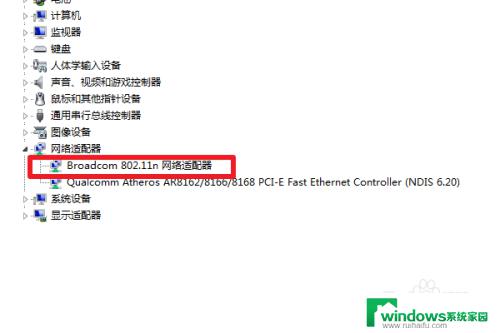
6.证明有无线网卡并且安装了无线网卡驱动之后,我们点击电脑右下角的网络图标。
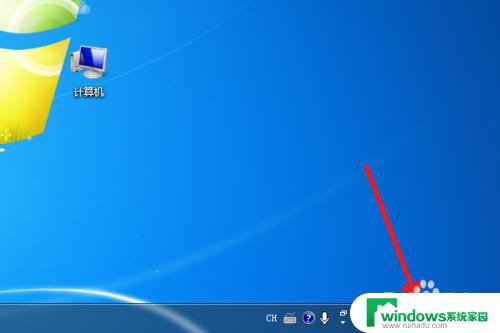
7.选择你要连接的wifi,点击连接
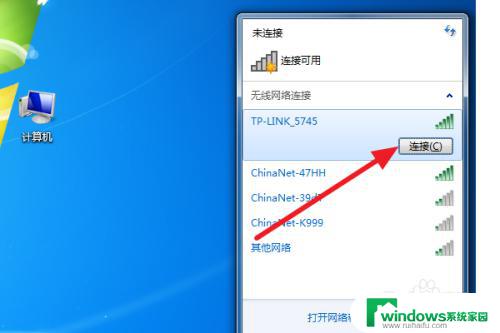
8.输入正确的密码后可以看到已经连上wifi可以上网了。
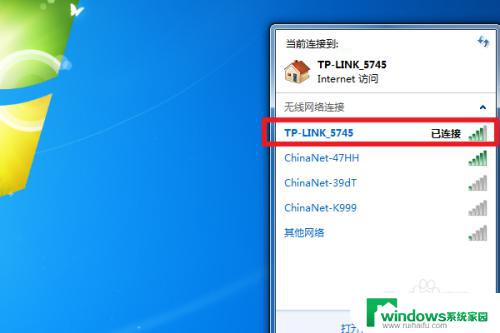
9.总结:
1、计算机——打开控制面板——硬件和声音——设备管理器——网络适配器——无线网卡没感叹号就证明装好驱动了。
2、点击右下角网络图标,选择要连的wifi。点击连接,输入密码即可连接上网。
以上就是win7设置wifi连接无线网络的全部内容,希望这些步骤能帮助需要的用户进行操作。